
Figure 1. L’impression en noir et blanc nécessite de la vision, de la technique et, plus que toute autre chose, de la pratique.
L’impression en noir et blanc est un art en soi. Il y a beaucoup à considérer, à la fois sur le plan créatif et technique. Sans couleur sur laquelle s’appuyer, nous devons réfléchir davantage à la façon dont nous rendons les textures, les motifs et le contraste de notre image. Nous pourrions avoir besoin d’esquiver et de brûler pour diriger l’attention du spectateur vers ou loin de certaines parties de notre composition. Nous voulons savoir quel papier ou autre support exprimera le mieux notre vision. Nous devons calibrer nos moniteurs et envisager l’utilisation de profils.
Comme pour tout métier, nous pratiquons et payons nos cotisations par essais et erreurs au fur et à mesure que nous nous familiarisons avec ce qui fonctionne et ce qui ne fonctionne pas afin de maîtriser l’impression en noir et blanc. Il n’y a aucun moyen de contourner cela; vous ne pouvez pas simplement lire un article comme celui-ci et repartir en faisant des impressions parfaites. Je ferai de mon mieux pour faciliter les choses, car j’ai un peu d’expérience dans l’impression pour moi et pour les autres.
Depuis plus de 15 ans, j’enseigne le flux de travail numérique. Au cours de cette période, je suis devenu fermement convaincu que l’impression est l’une des phases les plus importantes, sinon la plus importante, du flux de travail d’un photographe.
Il y a tellement de raisons pour lesquelles l’impression est importante. J’ai été témoin que les photographes qui font régulièrement des tirages ont un regard plus critique sur leur travail que les photographes qui ont simplement l’intention de publier des versions basse résolution de leurs images sur les réseaux sociaux. Les photographes qui impriment considèrent la cohérence dans le style et la façon dont les images seront exposées ensemble. Ils accordent une attention particulière à la façon dont les détails sont rendus, si la netteté est parfaitement appliquée, si le bruit est gênant et si l’aberration chromatique doit être supprimée (ce qui peut toujours être un problème pour les images en noir et blanc).
.jwplayer { margin-bottom: 20px; margin-left: auto; margin-right: auto; }
Les photographes qui impriment ont à portée de main une boucle de rétroaction sur leurs capacités techniques que les autres photographes n’ont pas. Ainsi, ceux qui impriment ont tendance à évoluer plus vite techniquement. Je crois que l’impression est si importante pour le flux de travail et la croissance d’un photographe que j’ai lancé Bradley Print Services, et depuis plus de huit ans maintenant, j’imprime pour d’autres photographes, les aidant à organiser leur travail, à développer leurs images et à créer les meilleurs tirages et portfolios possibles. Cela me met dans la position unique de partager avec vous ce que je pense être les cinq principales choses à savoir en matière de techniques d’impression en noir et blanc.
1. Choisir Le Bon Point De Départ
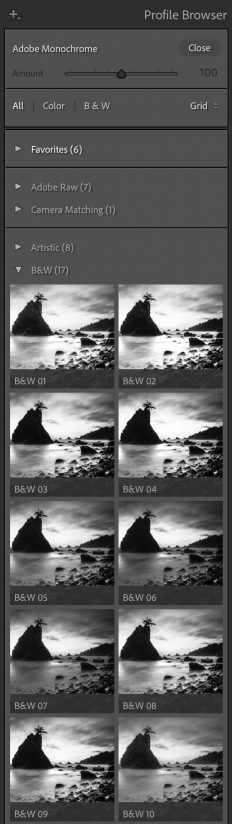
Figure 2. Avant de commencer tout développement en noir et blanc, essayez d’abord de regarder ce que votre navigateur de profil a à offrir.
Avec le flux de travail des fichiers RAW, et en particulier le flux de travail des fichiers RAW en noir et blanc, le succès de ses développements est souvent déterminé par le point de départ. Par là, je veux dire qu’il n’est pas rare qu’un photographe développe pleinement son image en tant que photographie couleur, puis convertisse cette image développée en noir et blanc après coup. Ma première suggestion: Commencez par le début. Si vous avez déjà développé pour la couleur, le plus souvent, il est utile de réinitialiser votre développement et de recommencer lors du développement pour le noir et blanc.
Mon processus de développement en noir et blanc est très différent de la façon dont je développe des images en couleur. Je peux pousser le contraste, les ombres et mettre en évidence les détails dans toutes sortes de directions en noir et blanc que je ne peux pas en couleur. En fait, la couleur limite souvent ce que je peux faire dans ces domaines, car il est si facile pour les gens de choisir des couleurs qui ne sont pas naturelles. J’ai constaté que si je développe d’abord en couleur alors que mon objectif est une image en noir et blanc, cela me fait reculer.
Par où commencer? Dans Lightroom Classic (en supposant qu’il s’agisse de votre outil de choix), recherchez le navigateur de profils situé dans le panneau de base du module de développement. En haut du panneau sous Traitement, vous trouverez Profil. Cliquez sur la petite icône à quatre carrés à droite pour ouvrir le navigateur de profil. Là, vous avez le choix entre 17 profils différents en noir et blanc (voir Figure 2). Certains sont simplement numérotés B & W 01 ou B&W 02, tandis que d’autres simulent l’utilisation de filtres de couleur et sont nommés des éléments tels que le Filtre Vert B&W, le Filtre Rouge B & W, etc. En commençant par un profil proche de l’apparence souhaitée, le processus est beaucoup plus rapide.
Au-delà de votre point de départ, il est parfois difficile de savoir où vous pouvez aller stylistiquement avec une image ou un ensemble d’images. Dans ce cas, je vous suggère d’explorer le panneau des préréglages dans le module de développement (Figure 3).
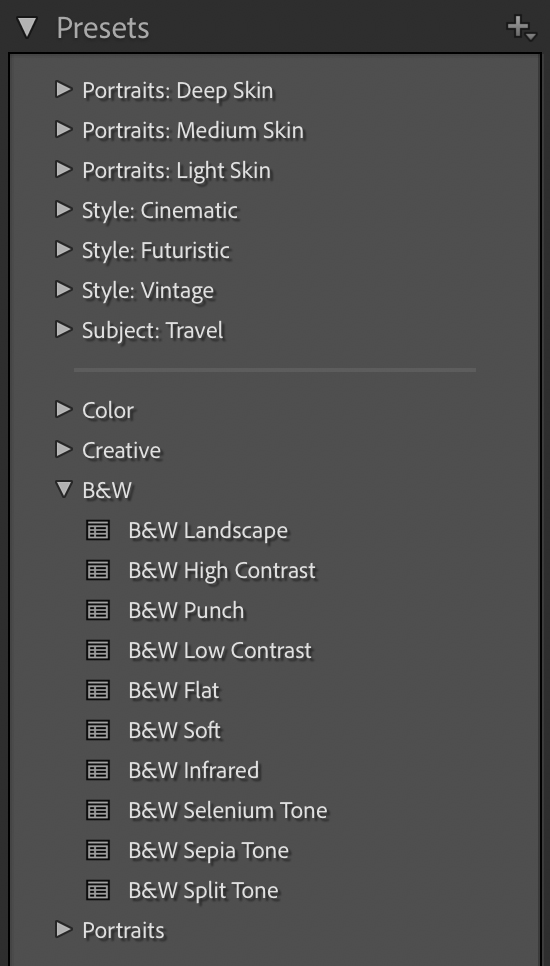
Figure 3. Après avoir choisi le bon profil noir et blanc, explorez le panneau des préréglages pour découvrir quelques possibilités créatives.
Les préréglages sont un autre type de « point de départ ». »Au-delà d’un profil plus basique, un préréglage est une configuration de développement enregistrée. Cela signifie que vous pouvez déplacer les curseurs dans le panneau de base du module de développement, créer un look que vous aimez et que vous souhaitez répéter, puis enregistrer cette configuration en tant que votre propre préréglage. (Pour ce faire, appuyez simplement sur le symbole + en haut du panneau des préréglages une fois que vous avez effectué vos ajustements et nommez votre préréglage.)
Le panneau des préréglages comprend plusieurs préréglages préconfigurés offrant une multitude d’idées de développement. Recherchez la section N & B illustrée à la figure 3 pour trouver 10 possibilités différentes en noir et blanc. Au-delà de ceux-ci, il existe une abondance de préréglages que vous pouvez trouver et télécharger sur le Web. La plupart de ce que vous trouvez coûte un peu d’argent, mais ils pourraient être un excellent moyen d’alimenter de nouvelles idées. Personnellement, je suggère d’enregistrer un tas de vos propres préréglages au fur et à mesure. Cela aidera les possibilités créatives qui découlent de vous, ce qui, à mon avis, est inestimable.
2. Panneau Noir et Blanc de Lightroom
Une fois que vous avez défini un point de départ pour votre développement, vous pouvez commencer à le peaufiner. Même s’il existe de nombreuses voies pour affiner le réglage, le panneau N&B offre beaucoup de contrôle créatif.
Ne laissez pas les curseurs de couleur dans le panneau N&B vous tromper. Vous ajustez une image monochrome, mais elle a toujours toutes ses informations de couleur, et c’est ce qui est utilisé pour manipuler la tonalité de votre image après sa conversion en noir et blanc.
Il y a deux façons d’aborder le panel. Vous pouvez simplement déplacer les curseurs d’avant en arrière avec chaque panneau de couleur individuel. Ou vous pouvez utiliser l’outil TAT. L’outil TAT, ou Outil de réglage ciblé, se trouve dans le coin supérieur gauche du panneau N&B (voir Figure 4). Cliquez simplement sur l’icône TAT et votre curseur se transforme en réticule.
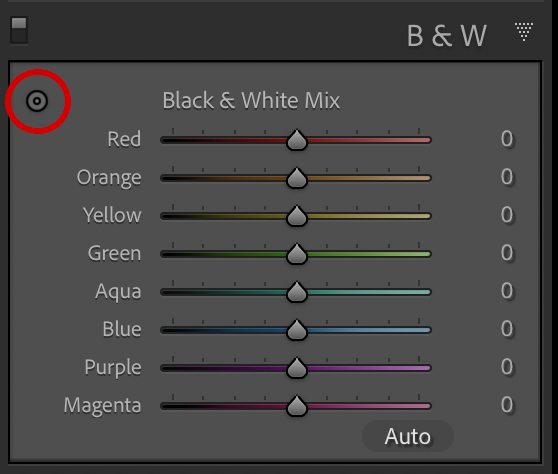
Figure 4. Dans le panneau Noir et Blanc, essayez d’utiliser l’Outil de réglage ciblé (TAT) pour modifier les tons de votre image. Vous le trouverez plus efficace que de déplacer un curseur de couleur à la fois.
Ensuite, recherchez un ton sur votre image que vous souhaitez assombrir ou éclaircir. Pour assombrir une tonalité, cliquez sur la tonalité et faites glisser votre souris vers le bas. Pour alléger, cliquez et faites glisser vers le haut. Les figures 5A, B et C ci-dessous montrent le résultat de différents ajustements.
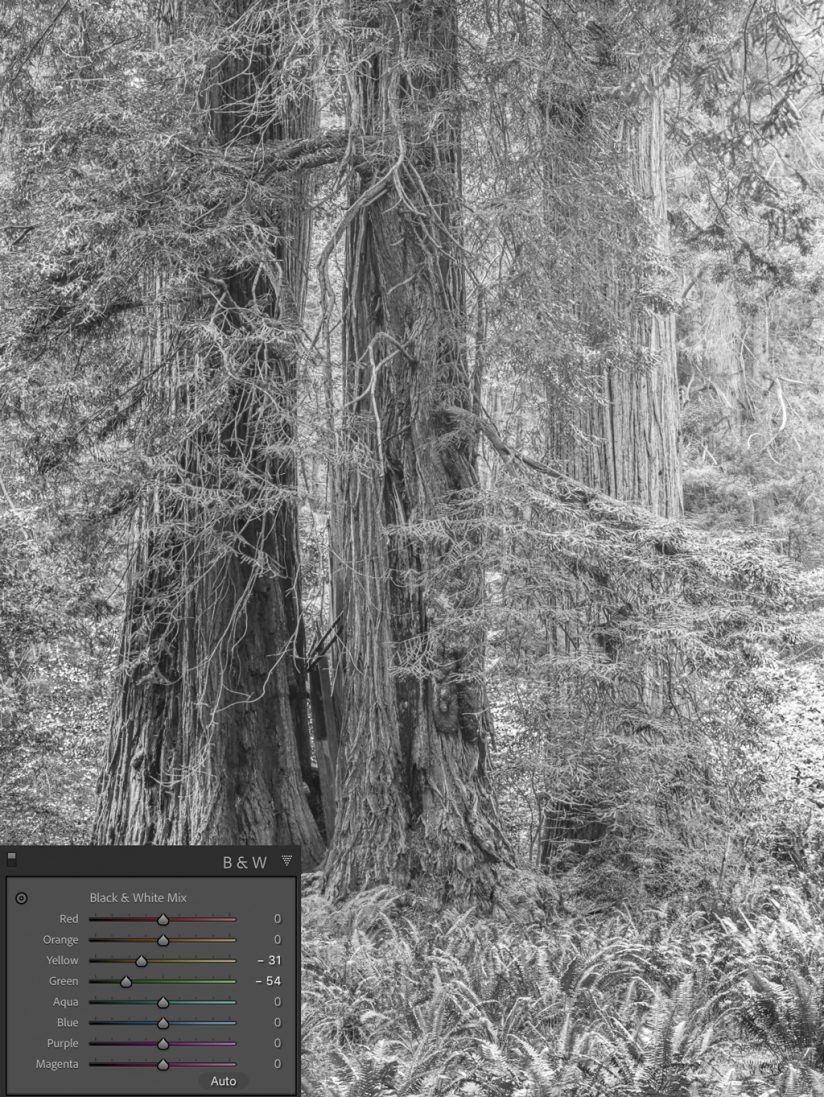
Figure 5A. Les canaux jaunes et verts sont assombris.
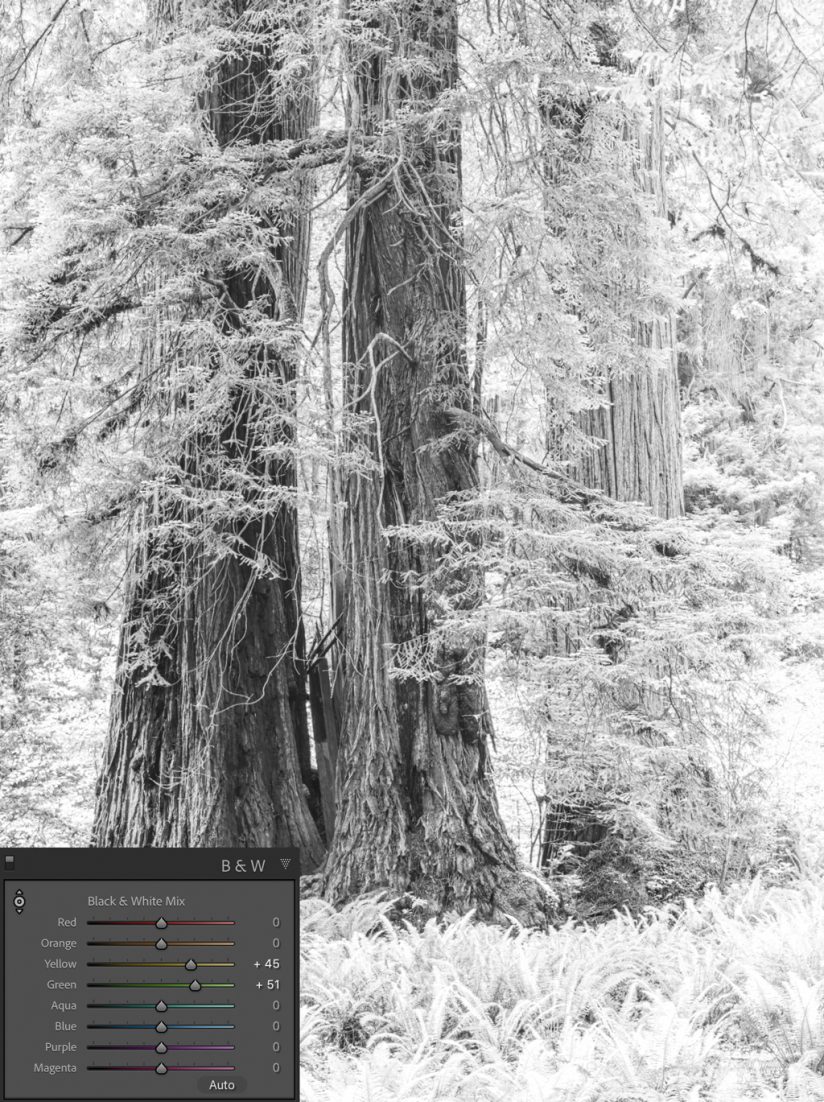
Figure 5B. Les canaux jaunes et verts sont éclaircis.
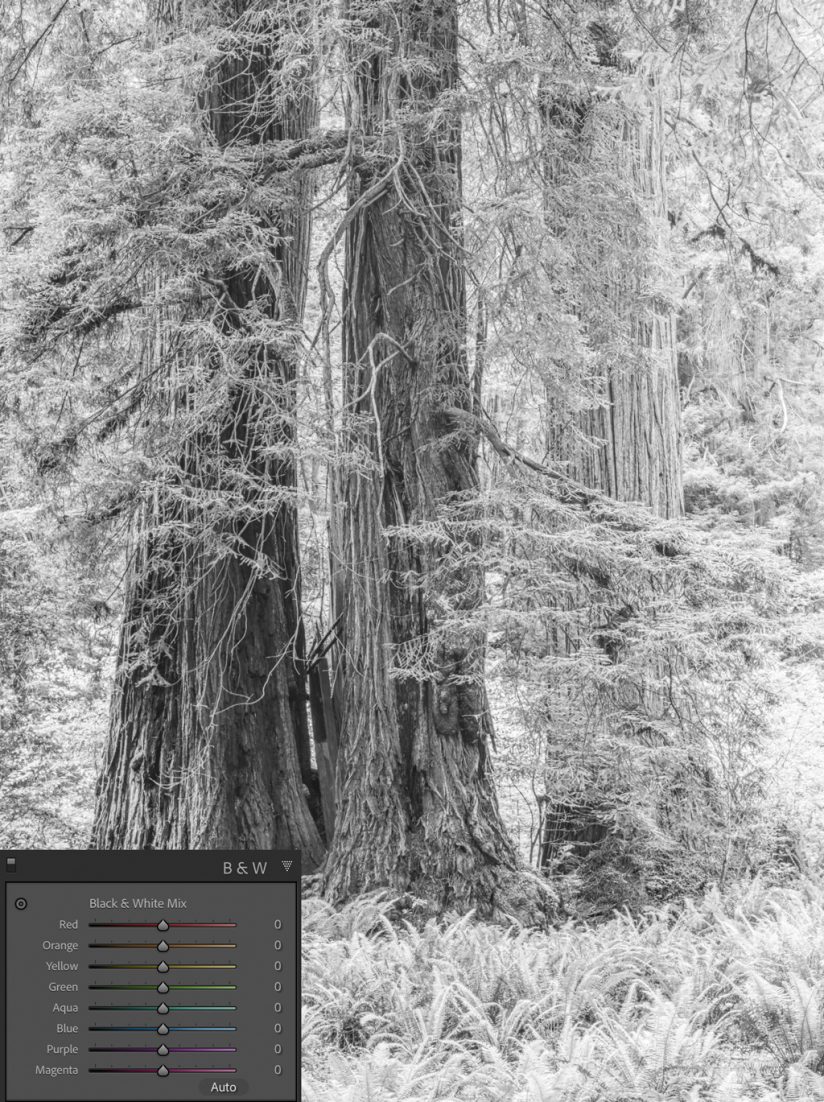
Figure 5C. Pas de réglage des canaux jaune et vert.
Je recommande l’outil TATOUAGE car généralement les couleurs de votre image sont en fait un mélange de différentes couleurs. Vous constaterez que lorsque vous utilisez l’outil TAT, il déplace souvent plus d’un curseur. Déplacer un curseur à la fois est non seulement moins efficace, mais cela peut également créer des artefacts de séparation tonale disgracieux.
Conseil de Pro: Vous pouvez également modifier les tons de vos images en noir et blanc en jouant avec les curseurs de balance des blancs du panneau de base. Essayez de les déplacer pour voir comment cela affecte vos reflets et vos ombres.
3. Tonifier Vos Images En Noir et Blanc
Regardez vers le panneau d’étalonnage des couleurs pour tonifier vos images en noir et blanc. Vous pouvez créer des effets de tonalité chaude ou sépia, des effets de tonalité froide ou de cyanotype, ou vous pouvez effectuer une tonalité fractionnée. Si vous n’avez pas mis à niveau Lightroom Classic récemment, la tonalité était auparavant effectuée avec le panneau de tonalité divisé, mais cela a récemment été remplacé par le panneau d’étalonnage des couleurs, qui offre beaucoup plus de contrôle en cas de besoin.
Voici comment créer un effet sépia. En haut du panneau Étalonnage des couleurs, vous verrez Ajuster suivi d’une série d’icônes circulaires (voir Figure 6). La première icône de trois petits cercles vous permet de voir une roue chromatique pour vos ombres, tons moyens et reflets. Les trois cercles suivants vous guident à travers les ombres, les tons moyens et les reflets individuellement, et le dernier cercle vous permet d’ajuster la couleur globalement. L’ajustement global est celui que vous souhaitez. Changez simplement la teinte à 35 et déplacez le curseur de saturation vers le haut au goût. Le curseur de luminance éclaircit ou assombrit simplement les valeurs de luminance de l’image.
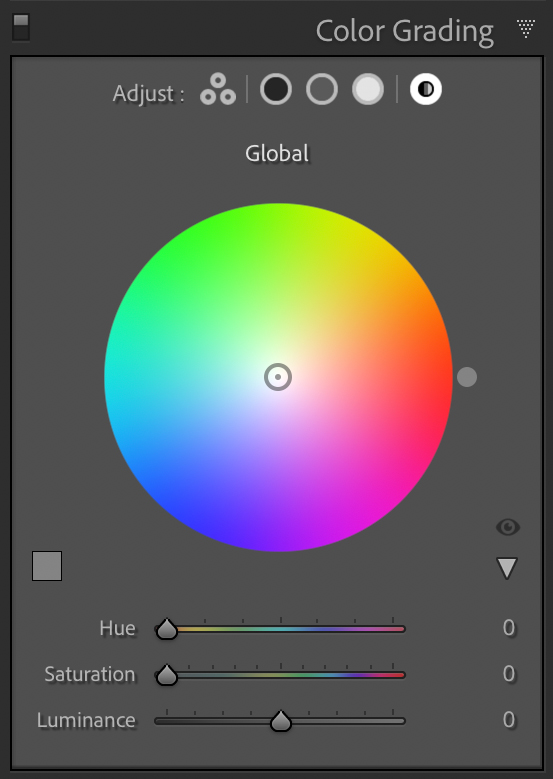
Figure 6. Dans le panneau Étalonnage des couleurs, vous pouvez cibler vos ombres, tons moyens et reflets séparément ou globalement.
Tonifier une image n’est pas très différent. Réglez le curseur Teinte sur 220 et déplacez le curseur Saturation au goût. Les figures 7A et B ci-dessous montrent à la fois les effets tonifiants chauds et froids que j’ai décrits.
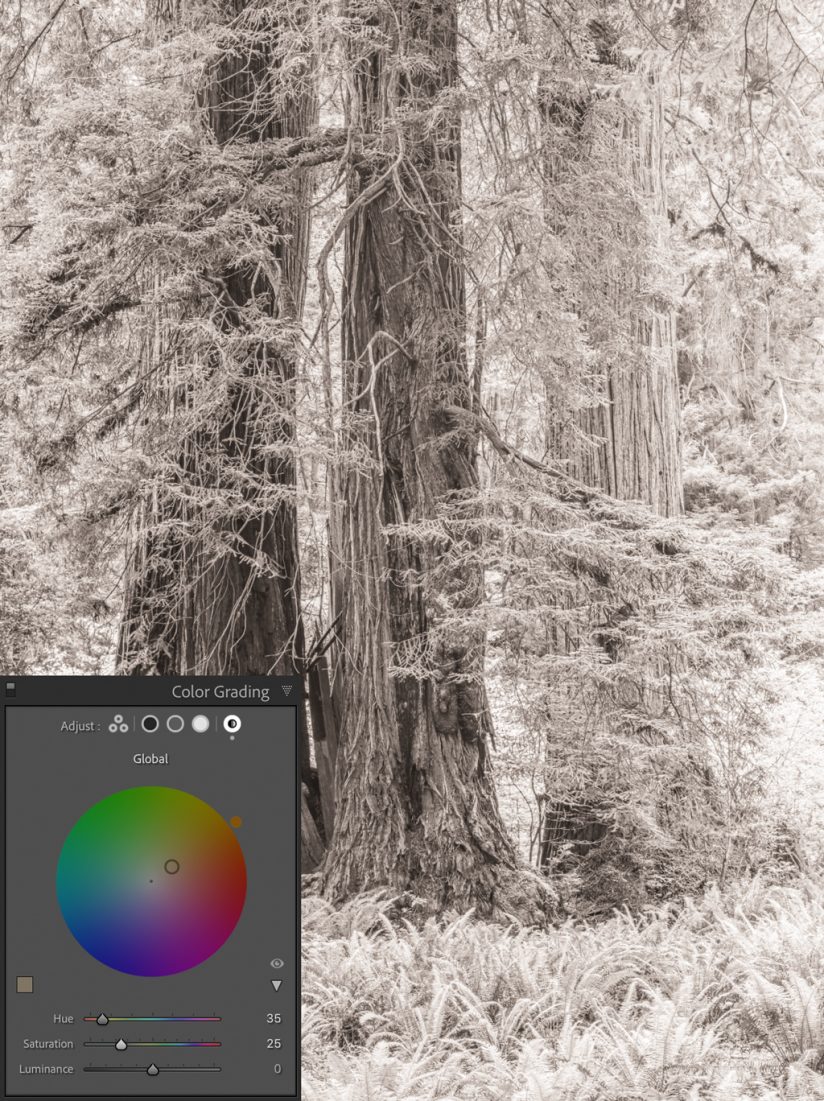
Figure 7A. Tonifiant chaud.
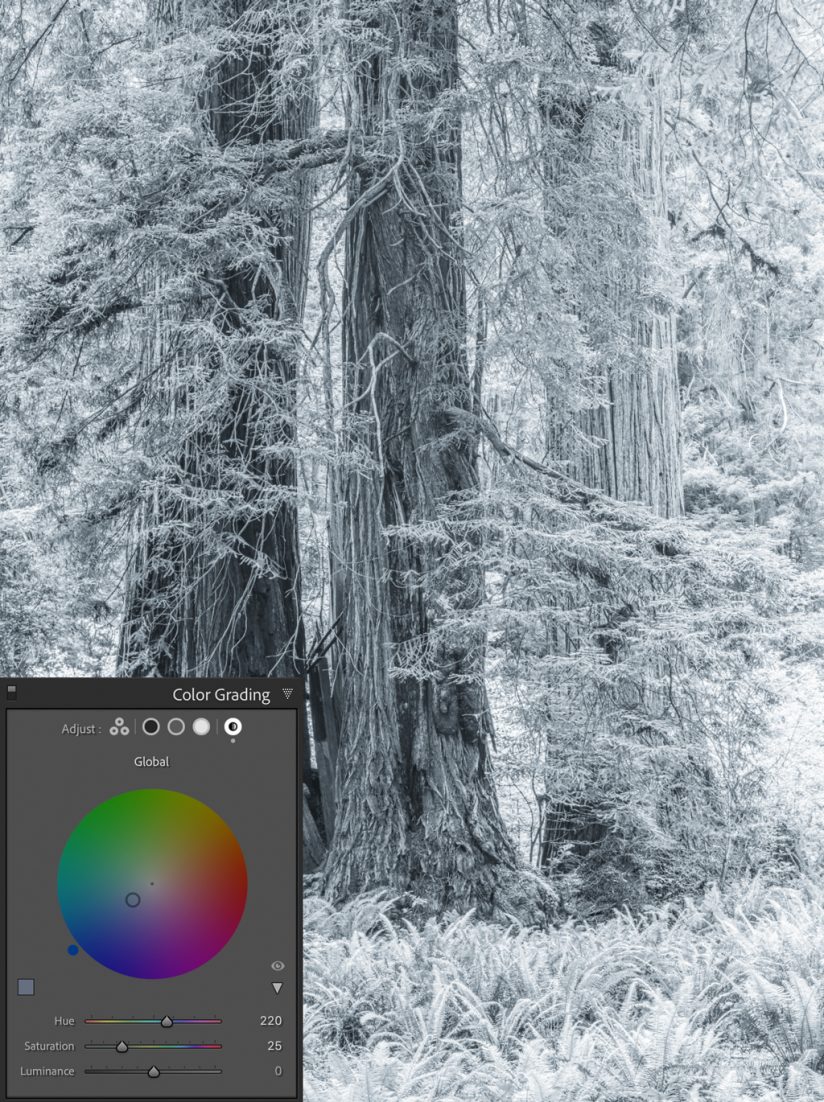
Figure 7B. Tonifiant cool.
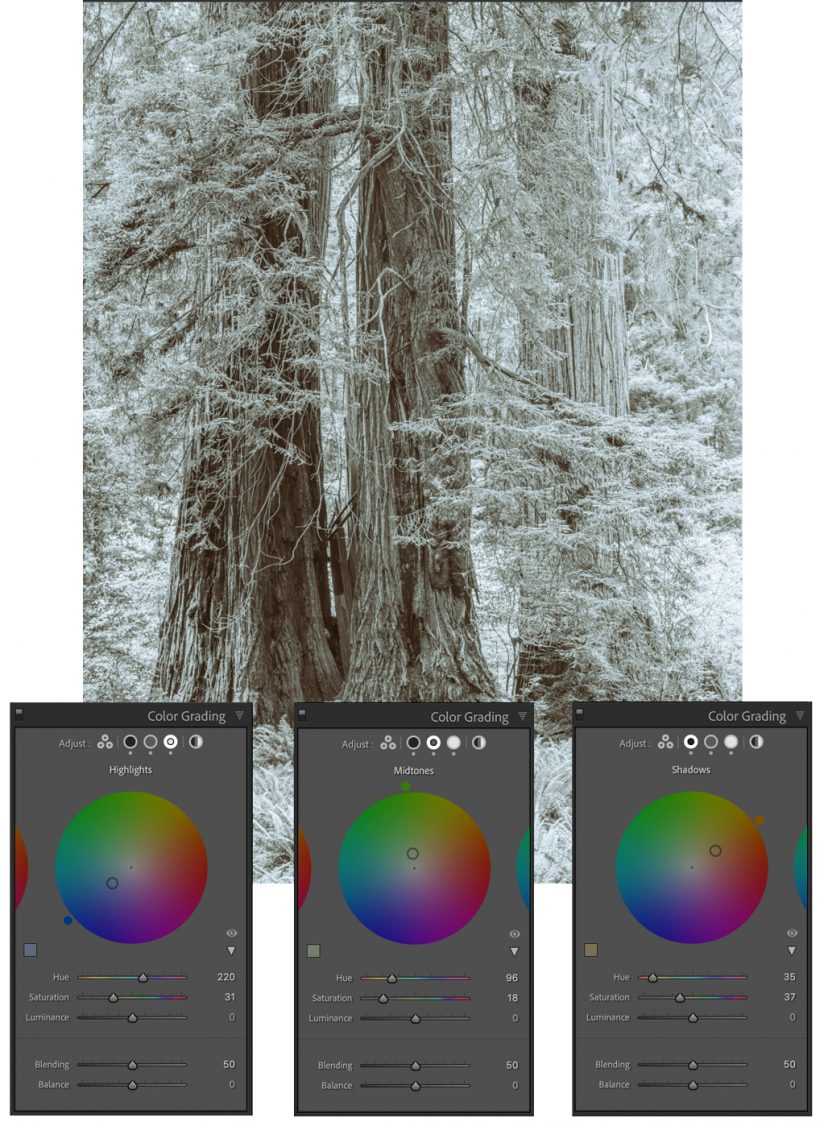
Figure 7C. Tonification fractionnée avec différents réglages pour les hautes lumières, les tons moyens et les ombres.
4. Quand Utiliser (Et Ne Pas Utiliser) Les Profils De Couleur
L’utilisation de profils de couleurs est un élément essentiel de la création d’une cohérence dans l’impression couleur numérique. Plus précisément, nous devons adhérer aux principes de la gestion des couleurs ICC pour nous assurer que l’image que vous avez développée sur votre écran se traduit avec précision par votre impression finale.
L’astuce consiste à utiliser des profils de couleurs ICC avec tout le long de votre chaîne de périphériques de flux de travail. Votre moniteur doit être calibré et afficher les couleurs avec un profil ICC. Vous devez utiliser des profils conçus pour l’imprimante spécifique que vous utilisez ainsi que pour le papier spécifique que vous utilisez. Vous remarquerez que le terme clé ici est le profil ICC « couleur ». Puisque nous parlons de faire des impressions en noir et blanc, cela ne s’applique pas toujours.
Chaque fois qu’un client commande une impression en noir et blanc, je n’utilise aucun profil de couleur et le flux de travail ICC n’est d’aucune utilité. Au lieu de cela, je désactive la gestion des couleurs et active le mode noir et blanc de mon pilote d’impression. Cela désactive les cartouches d’encre couleur et n’utilise que les encres noires et grises pour faire le travail.
C’est une astuce si importante pour imprimer en noir et blanc. Si vous utilisez votre flux de travail d’impression normal et vos profils de couleurs ICC, certaines encres couleur seront probablement utilisées, même si toutes les couleurs ont été supprimées de votre image pendant le développement. Cela pourrait ajouter un effet de tonification indésirable et même une défaillance métamérique si l’impression est vue sous certains angles. Donc, encore une fois, désactivez la couleur pour garder votre noir et blanc neutre.
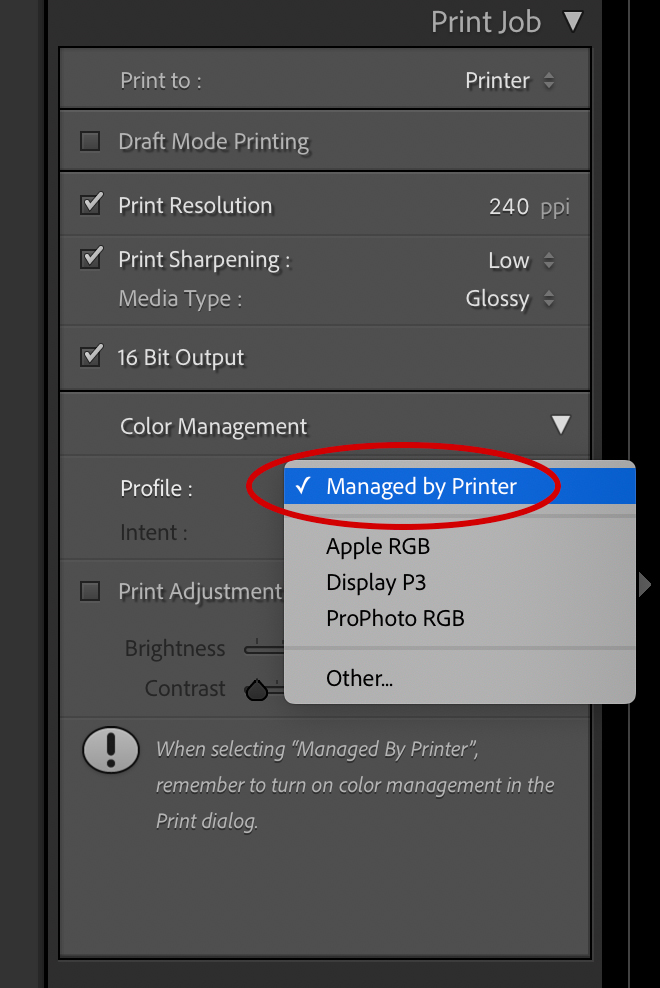
Figure 8. Lorsque vous imprimez en noir et blanc, désactivez vos encres couleur en laissant votre imprimante gérer la couleur.
Pour désactiver la gestion des couleurs dans Lightroom, consultez le panneau Travail d’impression dans le module Imprimer de Lightroom Classic (d’autres programmes ont également cette fonctionnalité). À peu près à mi-chemin du panneau, vous verrez la gestion des couleurs, et juste en dessous, vous verrez le profil (voir la Figure 8). Cliquez et sélectionnez Géré par imprimante. Reportez-vous ensuite au manuel de votre imprimante pour savoir comment sélectionner son mode noir et blanc. Nous utilisons des imprimantes Epson chez Bradley Print Services, j’ai donc choisi le mode Photo N&B avancé d’Epson dans la boîte de dialogue d’impression, comme le montre la figure 9.
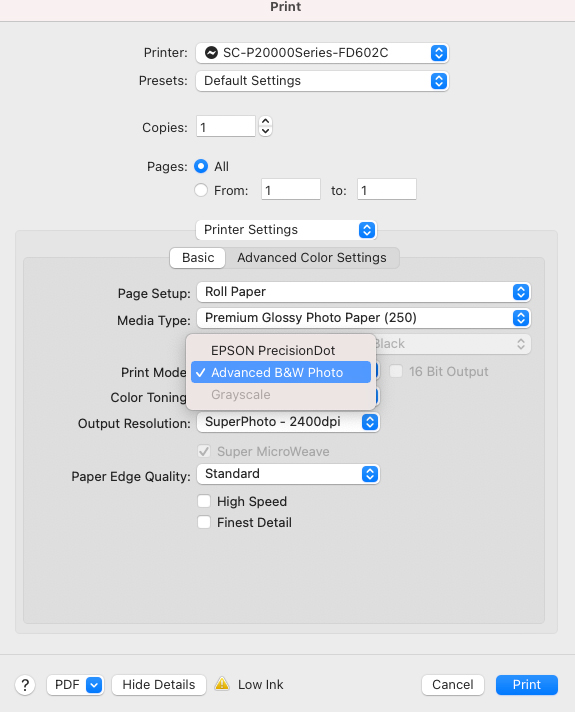
Figure 9. La plupart des imprimantes ont un mode noir et blanc qui utilise uniquement les encres noires et grises de l’imprimante. Avec mon pilote Epson illustré ici, je sélectionne le mode Photo N&B avancé.
Et si vous coloriez votre image monochrome? Dans ce cas, vous ne devez pas désactiver la gestion des couleurs. Lors de l’impression d’images aux tons de couleur, au lieu de sélectionner Géré par imprimante dans le panneau Travail d’impression, sélectionnez le profil de couleur de votre imprimante et du papier que vous utilisez.
L’impression numérique est compliquée, et j’ai peut-être confondu certains d’entre vous plus que je ne l’ai aidé en parlant de “trucs ICC” et de “profil de couleur ». »Mais peu importe qui réalise vos impressions, il est extrêmement important de comprendre le fonctionnement de la gestion des couleurs ICC, et je vous encourage à en apprendre davantage. Découvrez la série d’articles en quatre parties “Modern Printmaking » pour laquelle j’ai écrit Photographe Extérieur il y a quelques années à outdoorphotographer.com. Il développe les profils de couleurs et la gestion des couleurs ICC et couvre d’autres sujets d’impression plus en profondeur.
5. Connaissez Vos Papiers Pour L’Impression N & B
Les papiers sont souvent négligés par les photographes, étonnamment. Votre choix de papier peut vous aider à définir le style de votre travail autant que d’autres choix critiques que vous faites, comme la présentation de votre travail en couleur ou en noir et blanc. L’impression d’une image en noir et blanc bien exécutée et bien développée sur un joli papier de coton d’art par rapport à un papier bon marché que la pharmacie locale transporte envoie un signal à votre public. Avec tous les efforts que vous mettez dans votre métier, je vous suggère de passer le temps à chercher le bon papier qui représente le mieux qui vous êtes en tant qu’artiste et votre vision de votre travail.
Par où commencez-vous? Vous pouvez commencer dans l’un des deux endroits. Si vous imprimez à la maison, achetez des échantillons de papier. La plupart des fabricants les vendent juste pour que les photographes puissent avoir une idée des options. En plus des papiers haut de gamme offerts par le fabricant de votre imprimante, certains des fabricants de papier que je suggère d’essayer sont Hahnemühle, Canson, Moab et Ilford.
Si vous n’imprimez pas à la maison et que vous souhaitez travailler avec un laboratoire, demandez-leur s’ils fournissent des échantillons de papier. J’offre à mes clients un paquet d’échantillons de papier pour une charge nominale. Vous pouvez nous envoyer un fichier que nous imprimerons sur cinq papiers différents, afin que vous puissiez voir comment cette image se traduit avec chacun.
VOUS POURRIEZ AUSSI AIMER

Quel que soit le chemin que vous choisissez, il y a quelques points que je vous suggère de considérer lorsque vous regardez un article. Le papier est-il brillant, semi-brillant ou mat? Est-il épais et lourd ou mince et fragile? La surface du papier est-elle lisse, rugueuse ou texturée? Le papier est-il lourd ou léger? De quoi est fait le papier? Certains papiers sont fabriqués à partir de cellulose alpha (diverses fibres végétales), et certains sont fabriqués avec 100% de coton (ce qui est la préférence de nombreux photographes d’art). D’autres papiers sont fabriqués avec un mélange de matériaux. Hahnemühle, par exemple, propose une nouvelle gamme de papiers naturels qui combine différents pourcentages de coton et de cellulose alpha avec du chanvre, du bambou ou de l’agave.
Il y a beaucoup de choses à considérer pour trouver le bon papier, et vous ne saurez pas lequel vous convient le mieux avant de voir votre travail dessus, de les tenir et même de les sentir. Certains papiers seront élégants et d’autres bon marché. C’est une chose totalement subjective. Tout ce que je veux que vous fassiez, c’est faire la distinction entre ce qui est raffiné et élégant et ce qui est bon marché et immémorable.
Personnellement, j’adore imprimer mes images en noir et blanc sur du papier chiffon en coton, en particulier le très apprécié Hahnemühle Photo Rag 308. L’imagerie monochrome est magnifique dessus. D’autres que je vous suggère d’essayer incluent le chiffon en fibre de Platine Canson, le Chiffon Photo Hahnemühle Baryta et le chiffon Moab Entrada. Tous sont d’excellents choix.
Pratique, Pratique, Pratique
Bien que j’espère que ces conseils vous seront utiles—et même si je vous en ai donné cinq ou 10 de plus—rien ne peut remplacer le temps que vous consacrez à la pratique de la fabrication d’impressions. Que vous imprimiez à la maison ou avec un laboratoire, commencez à imprimer, puis imprimez-en d’autres. Cela vous aidera à grandir en tant qu’artiste. Il vous offrira une compréhension plus approfondie de vos capacités techniques. Au fur et à mesure que vous rassemblerez de plus en plus d’imprimés, cela commencera à vous montrer comment votre travail s’intègre de manière stylistique ou thématique. Plus vous êtes proche d’atteindre cette perspicacité, plus vous êtes proche de montrer votre travail et d’exposer.